Aruba AP 500 Series Access Point Temel Yapılandırma
Merhaba, bu makalemizde Aruba 500 serisi Access Point temel yapılandırma işlemini ele alıyor olacağız. Makalemize konu olan seri kurumsal bir ürün olup genelde son kullanıcıya hitap etmeyen bir ürün niteliğindedir. Bu makalemizde ürünü çok derinlemesine donanımsal olarak ele almayacağız. Ancak genel hatlar ile cihazımızın Wi-fi 6 802.11ax standartlarına sahip olduğunu güncel tüm özellikleri (Bulut Yönetimi, Pool Yapılandırma, Clear Pass) barındırdığını belirtmemizde yarar var.
Aruba Access Point 500 serisi aşağıdaki gibidir. Bunların serilerine göre antenli olanları da mevcuttur. Cihaz Poe üzerinden çalışabildiği için, Poe olmayan ortamlarda Poe enjektör ile veya doğrudan güç adaptörü ile çalışabilmektedir.

Aşağıda görüldüğü gibi adaptör ve Poe üzerinden besleme portlarımız yer almaktadır.

Cihazımız üzerinde yine mikro USB ile konsol erişim imkanı sunan portumuz bulunmaktadır. Yine cihaz üzerinde bulunan reset butonu ile cihazı fabrika ayarlarına döndürmemiz mümkün. Fabrika ayarlarına döndürmek için bir ataç yardımı ile cihazın enerjisi yokken butona basılı tutup enerji verip 5-10 saniye butona basılı tutmamız yeterlidir.

Cihazımızın açılma anında status led ışığı yeşil olarak yanmaktadır. Cihazımız başlayıp Wi-fi yayını yapar duruma geldiğinde status ve Wi-fi led ışıkları yeşil olarak yanmaktadır. Bir firmware güncellemesi veya yeniden başlatma durumunda ise status led ışığı kırmızı olarak yanmaktadır.
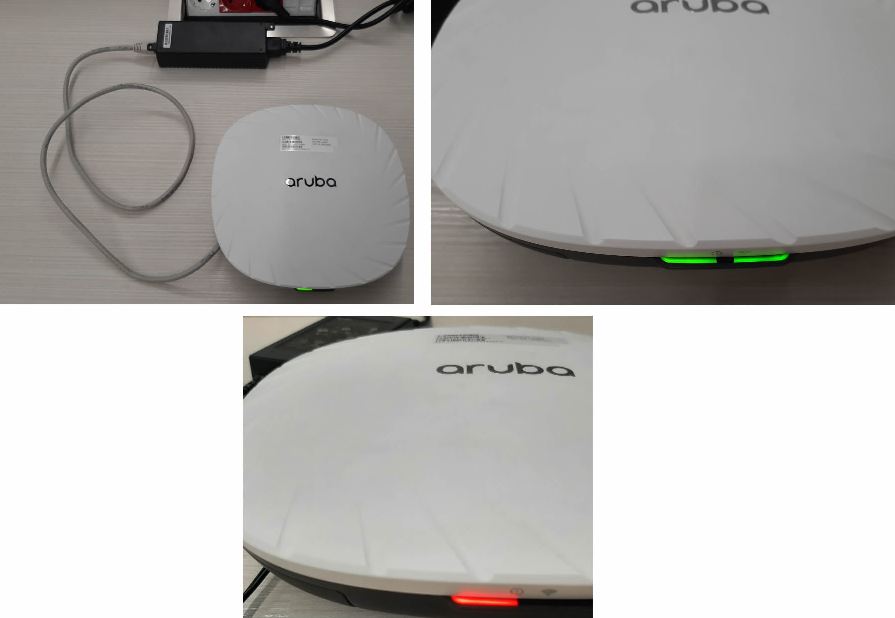
Biz ortamımızda Vlan’lar olan bir yapıda cihazı kullanıp, farklı Vlan’lar üzerinden farklı SSID yayınları yapacağız. Bu makalemizde sadece temel bir kurulum ve bağlantı adımlarını ele alacağız.

Yapımızda Server, Personel ve Switch Vlan’ları mevcut. Biz Cihazlarımızı Switch Vlan’ı üzerinde toplayıp bu blok üzerinden yönetecek ve Vlan’larımıza göre ayarlamalar yapacağız. Cihazlarımızı 43,44,45,46,47,48 nolu portlar üzerine bağlamayı planladığımız için bu portlar üzerinden yayın yapacak olan Vlan’larımızı Tagged olarak atadık.
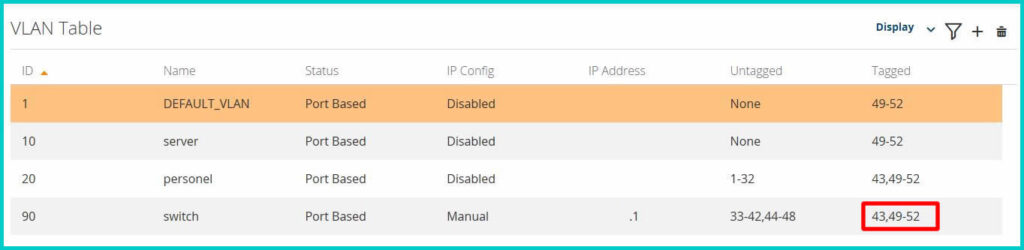
Cihazımıza enerji verip açılmasını bekledikten sonra SetMeUp-Cihaz mac adresinin son 6 hanesini içeren bir SSID yayını ortamımızda gözükecektir.
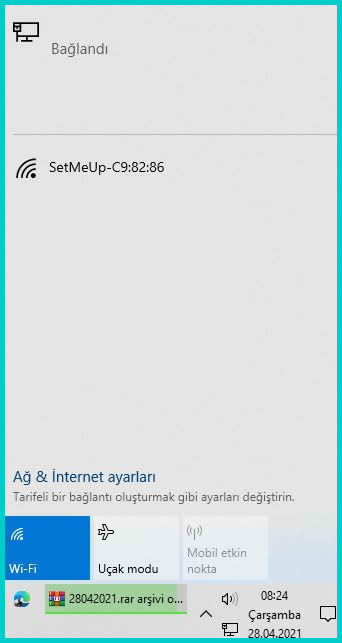
Bağlan butonuna tıklayarak bu ağımıza bağlanalım.
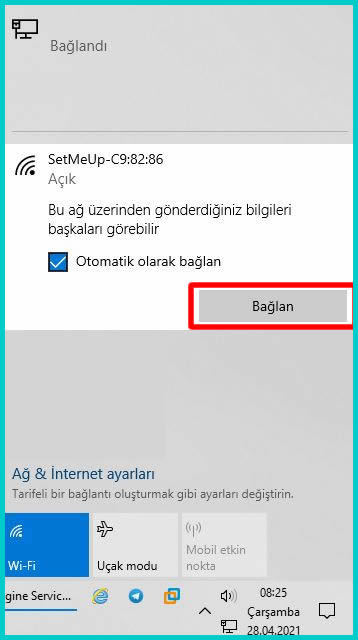
İlk yapılandırma sırasında bu ağımıza doğrudan erişim sağlanacak bizden bir parola bilgisi istenmeyecektir.
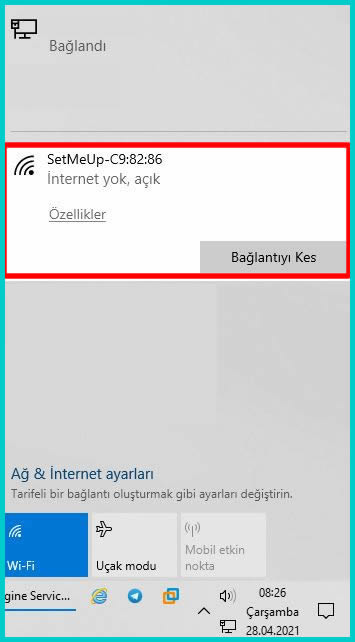
Bu işlemden sonra otomatik olarak setmeup.arubanetworks.com:4343 sayfası açılacaktır. Bu sayfanın açılmaması durumunda size ip dağıtan dhcp üzerindeki ağ geçidine bağlanıp cihaz arayüzüne girmeniz mümkündür.

Şu anda SetMeUp ağına bağlı olduğumuzu görüyoruz.
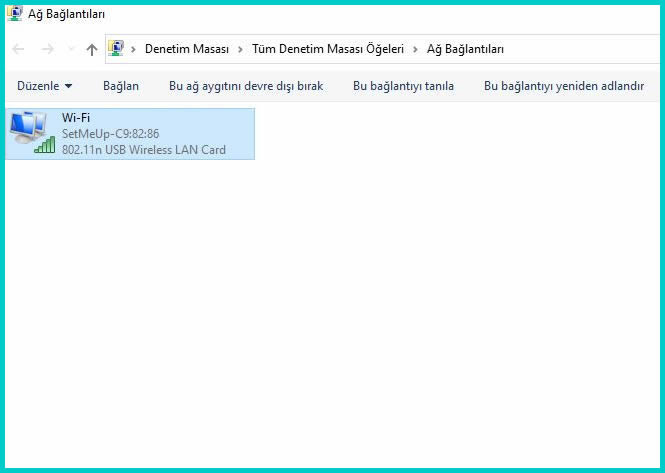
Ip adresi olarak cihazımın DHCP görevi görerek bize bir ip atadığını görebiliyoruz. Ortamımızda DHCP olan bir yapı üzerine cihazımızı bağlamamız durumunda kendi bloklarımızdan ip almamız mümkün.
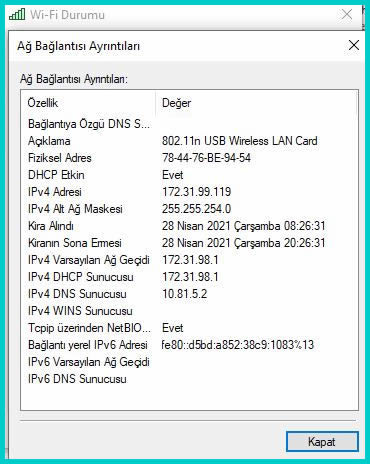
Güvenlik uyarısını kabul ederek cihaz arayüzümüze erişim sağlayalım.
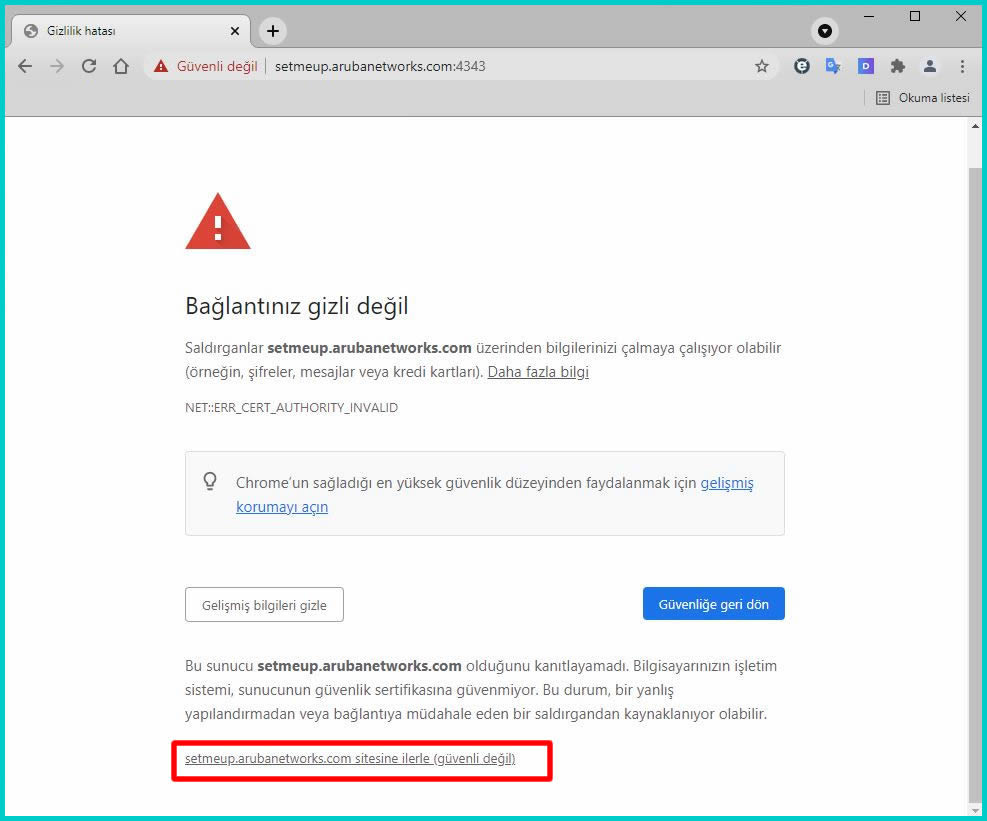
Kullanıcı adı admin parola olarak ise cihazımız üzerinde yer alan mac adresini girelim. Log in butonu ile cihazımıza erişim sağlayalım.
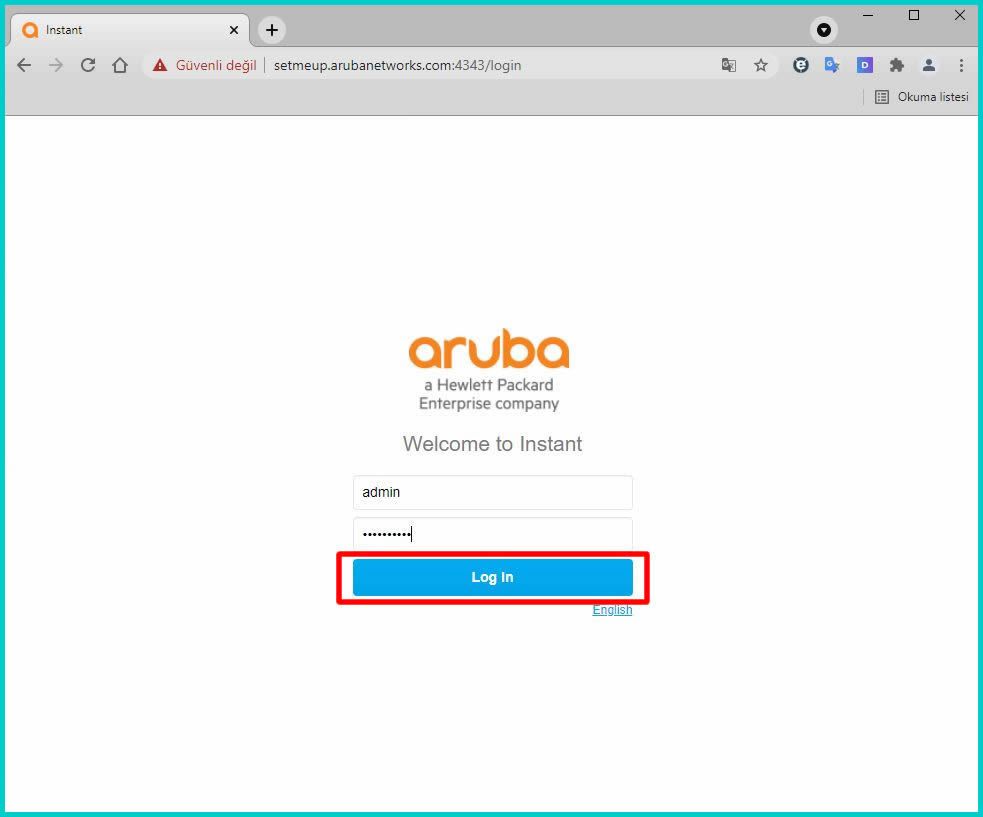
İlk erişim anında bizden cihazımızın arayüzüne erişim sağlamak için yeni bir parola vermemiz istenmekte. Bu nedenle yeni bir parola belirleyelim OK ile parola belirleme işlemini tamamlayalım.
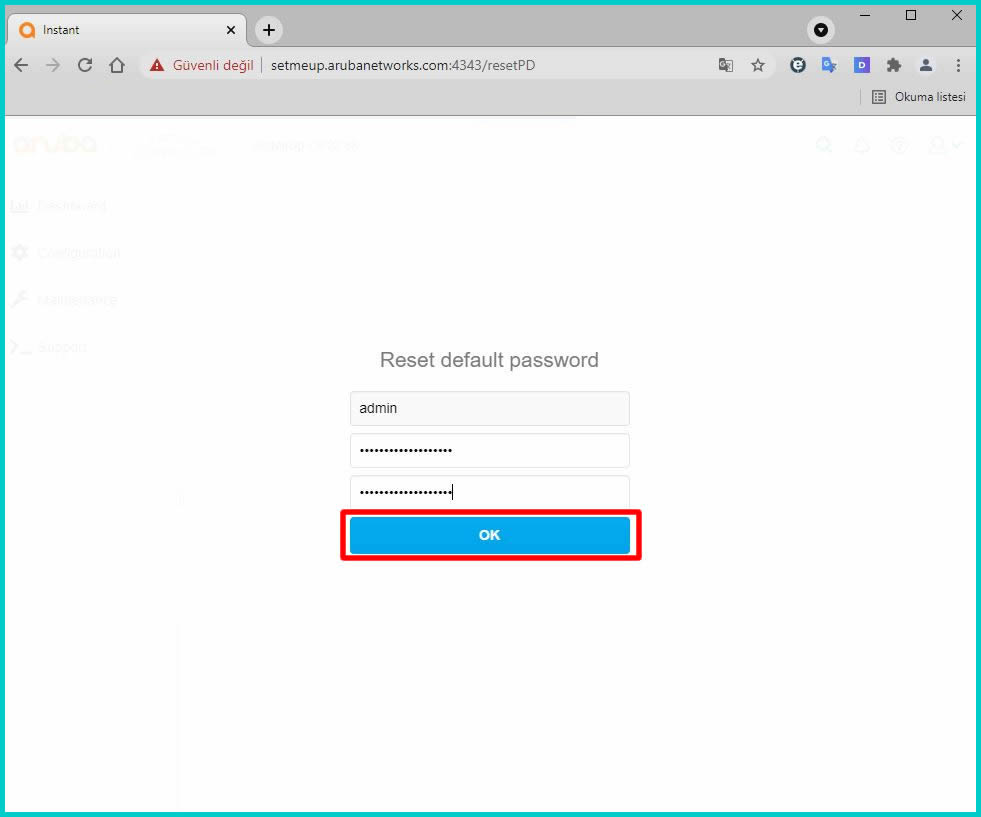
Bu aşamadan sonra belirlediğimiz parola ile tekrardan login olma işlemini gerçekleştirelim.
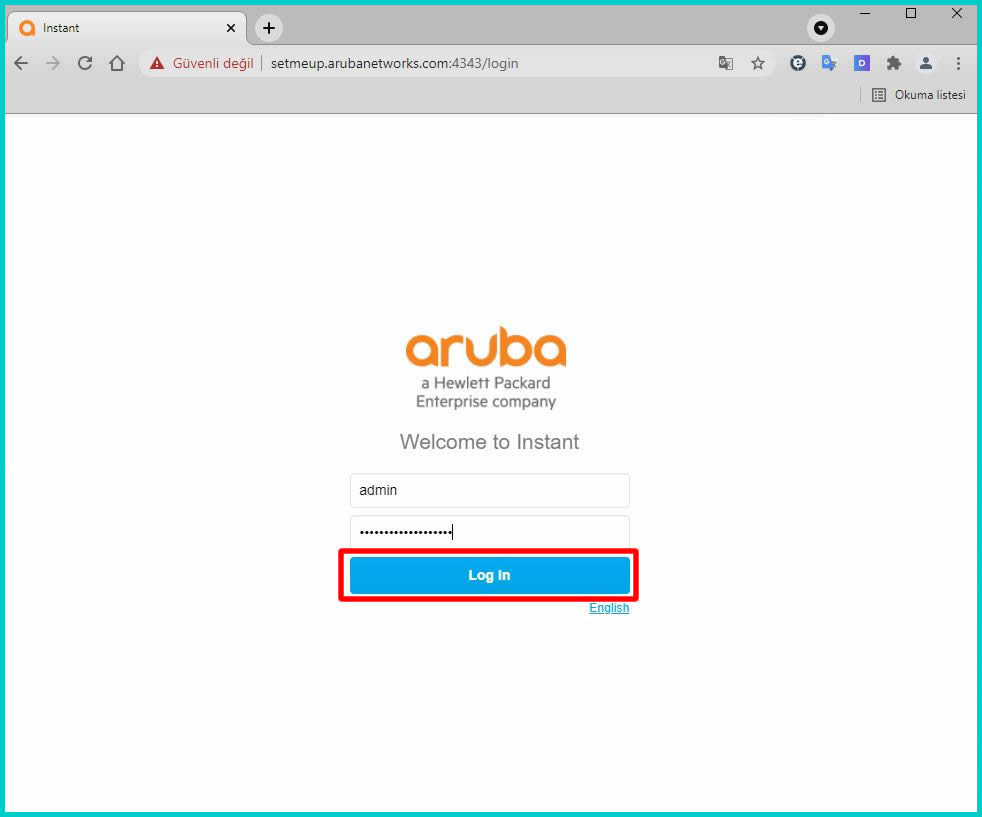
Bu ekranımızda ülke seçimini yapıp OK ile onaylayalım. Cihazımız üzerinde ülkelere göre dil desteği mevcut durumda dilerseniz Türkçe olarak kullanabilirsiniz.
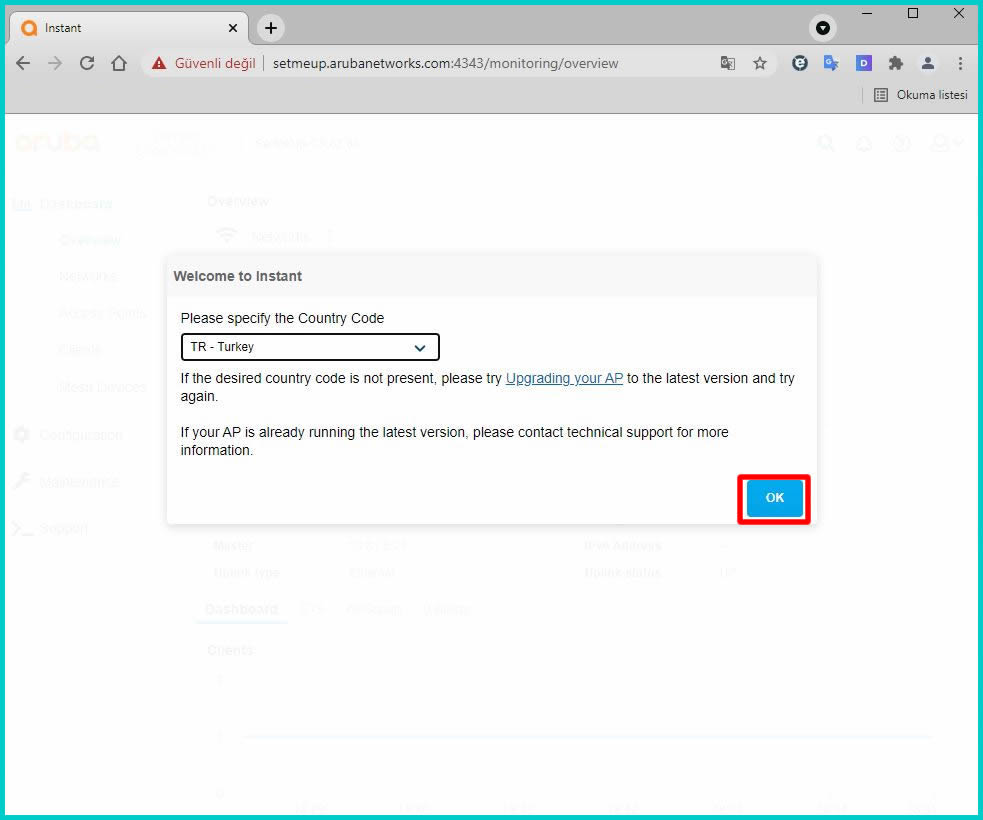
Cihazlarımızı Abura Cloud üzerinden yönetip kontrol etme imkanına sahibiz. Büyük yapılarda bu özellik çok kolaylıklar sağlamaktadır. Ortama eklenen her cihazın yönetimi bulut üzerinden yapılabilmektedir. Bu durumu anlatan uyarı ekranını OK ile geçelim.
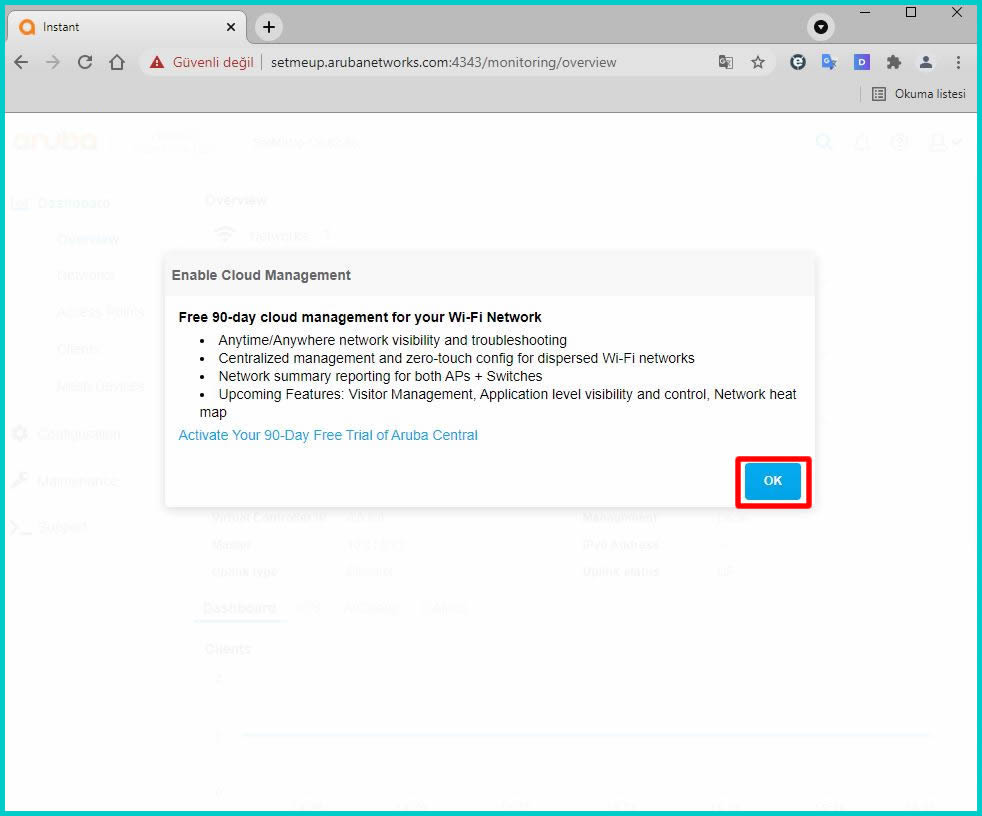
Cihaz arayüzüne bağlandık. Aşağıdaki gibi bir dashboard bizi karşılamakta. Eski yönetim arayüzünü kullanmak istemeniz durumunda geçiş yapmanız mümkün ancak her zaman yeniyi kullanmak iyidir. Yakın gelecekte eski arayüz desteği olmayacağı için bu arayüze alışmak daha iyi olacaktır. Şu anda ortamımızda 1 Ap(Bizim Cihazımız), 1 Neworks (SetMeUp) ve bu ağa bağlı 1 Client (Biz) yer almaktayız.
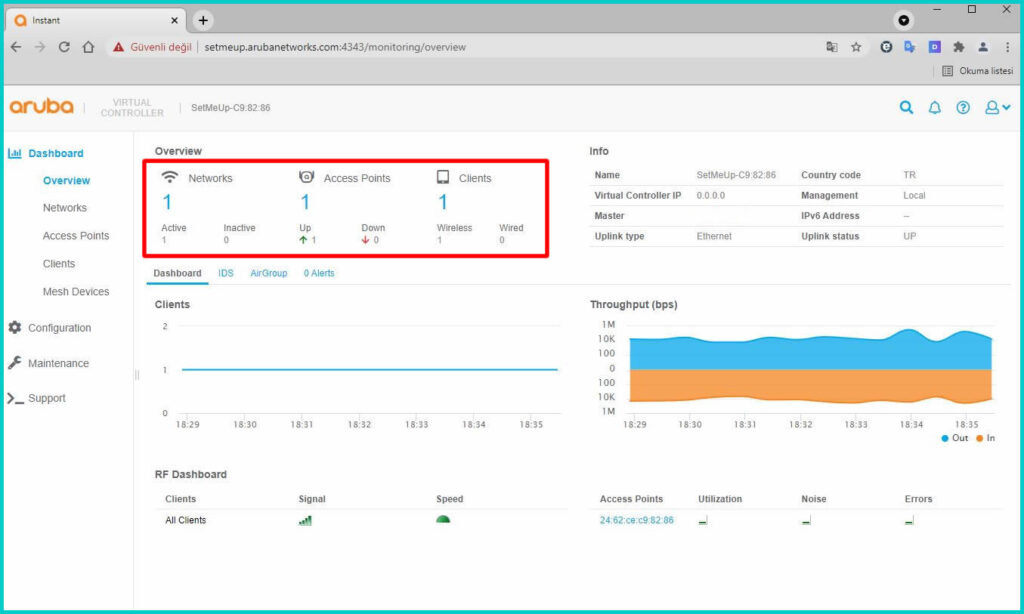
Configuration Access Point tabında Access Point ayarlarımız yer almakta. Biz SetMeUp yapısından farklı olarak cihazımızı kendi ortamımıza göre konfigure edelim. Kalem simgesine tıklayalım.
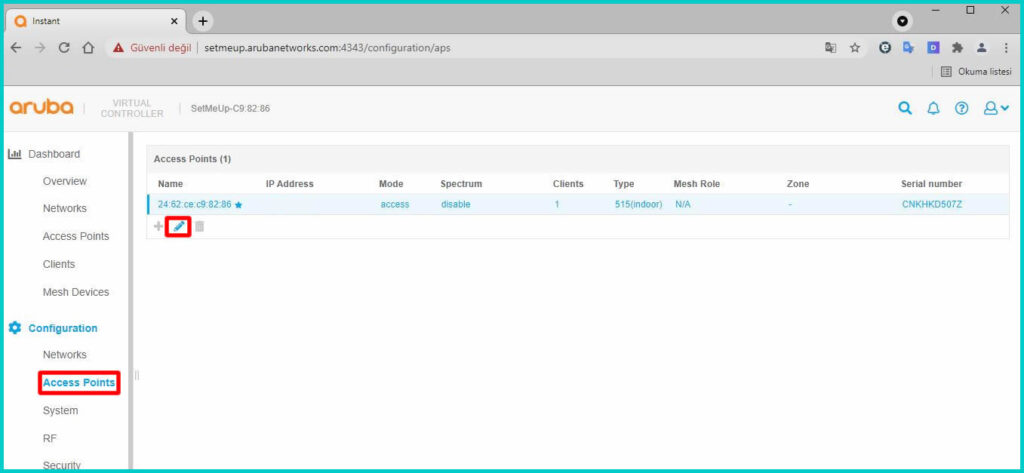
General alanında öncelikle cihazımıza kendi yapımıza göre bir ip verelim. Gerekli ağ geçidi ve dns bilgilerimizi girelim. Ip vermek zorunda değilsiniz DHCP üzerinde ip almanızda mümkün ancak ben genelde pasif cihazlara sabit ip atama taraftarıyım.
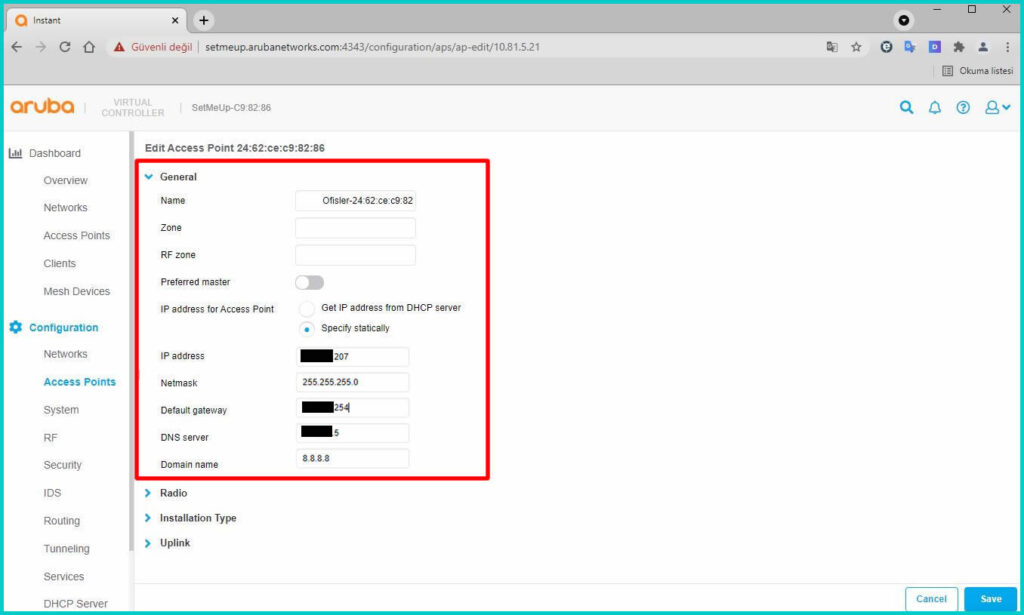
Radio alanında ise cihazımız üzerinde yayın yapacak olan 2.4GHZ ve 5GHZ yayınlarının aktif pasif olma durumlarını ayarlayabiliriz. Burada seçim yaparken ortam koşullarına göre seçim yapmamız da yarar var. Kısa çekim alanı yüksek performans için 5 GHZ, geniş çekim alanı normal performans için genelde 2.4 GHZ seçimi yapılmaktadır. Tabi burada cihazlarınızın 5 GHZ desteğinin olması önemlidir. Biz yapımızda 2.4 GHZ v 5 GHZ radyo yayınını varsayılan olarak açık bırakıyoruz.
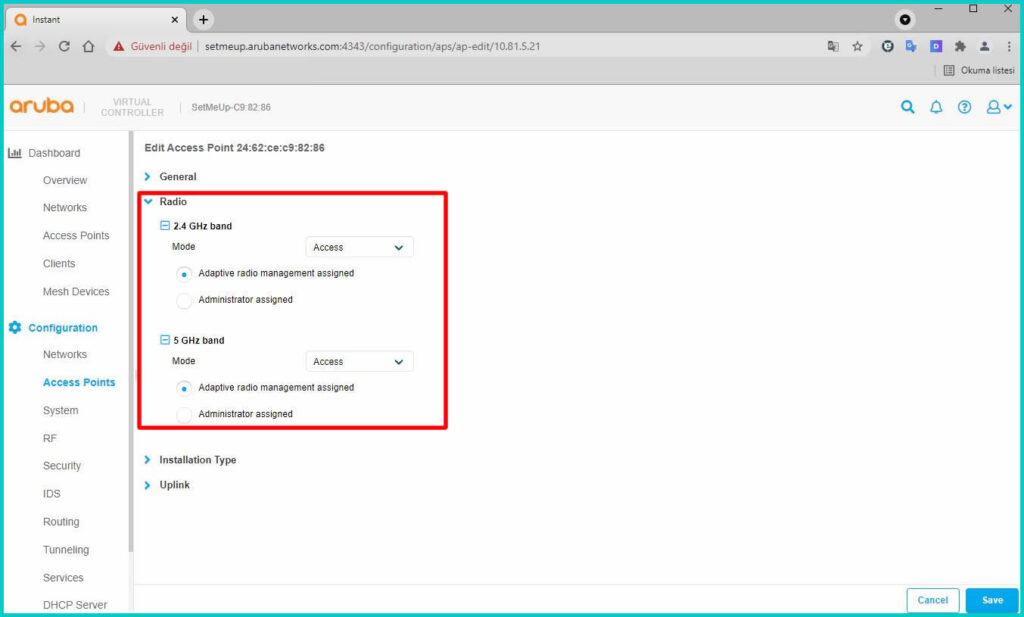
Installation Type alanında cihazın bulunduğu ortamın seçilmesi gerekmektedir. Biz ortam olarak açık ofis yapısına sahip olduğumuz için ben seçimi varsayılan olarak bırakıyorum.
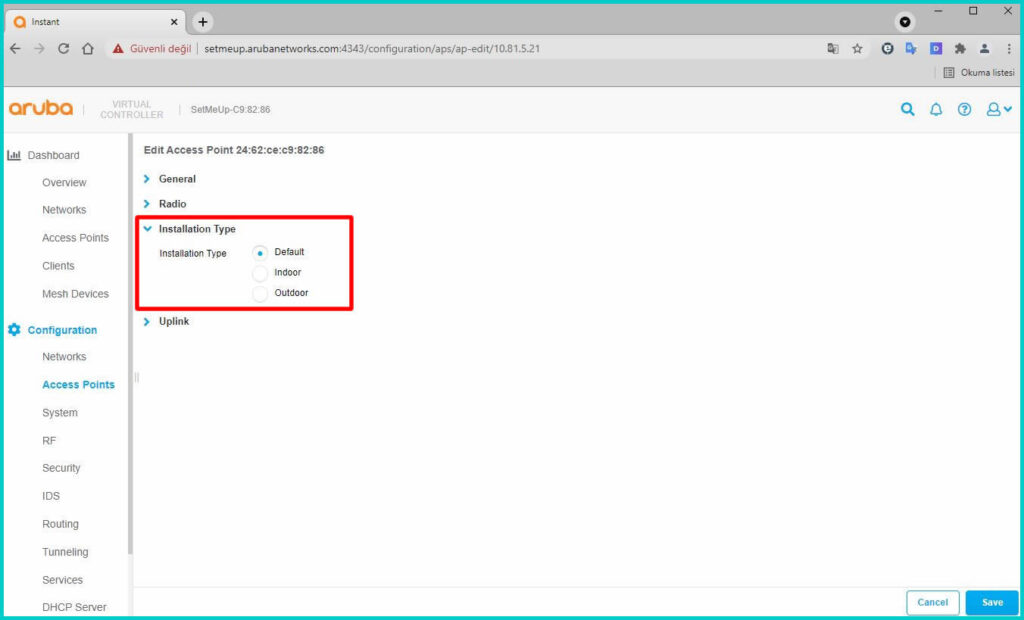
Uplink alanında ise cihaz üzerinde yetkilendirme sertifika ayarlarını yapılandırabiliriz. Bizim buradaki temel amacımız ise cihazın tagged port üzerine takılmasından dolayı bulunduğu vlan ayarını girmemiz. Bu nedenle ben cihazımızın ortamımızda bulunduğu Vlan’ı Uplink management Vlan alanından ayarlayalım. Save ile ayarlarımızı kaydedelim.
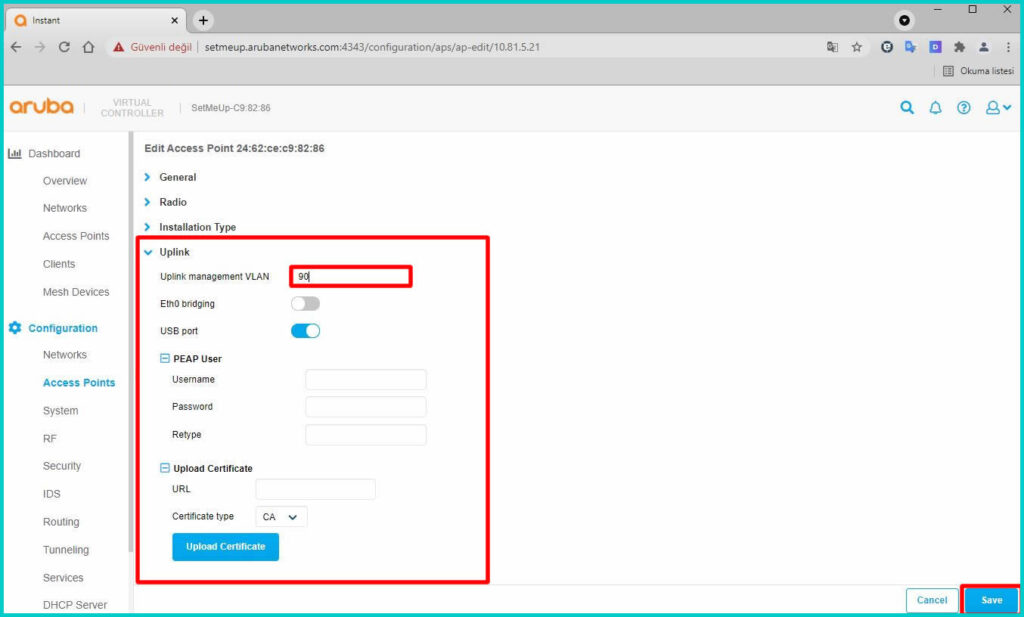
Bu işlemler sonrasında ayarların etkin olabilmesi için cihazımızın restart edilmesi gerektiği belirtiliyor.
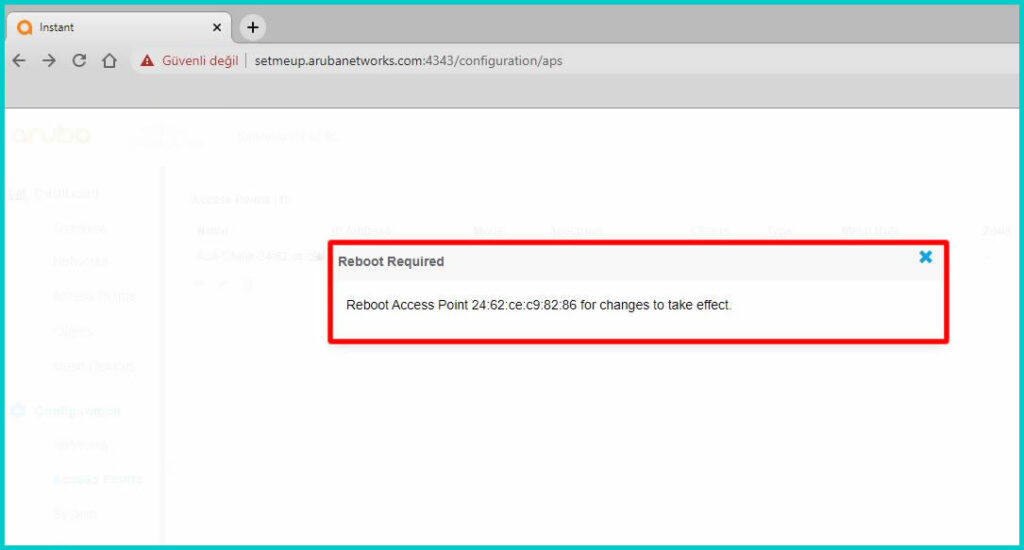
Maintenance tabında, Reboot menüsüne gelelim ve açılan ekrandan Reboot butonuna tıklayalım.
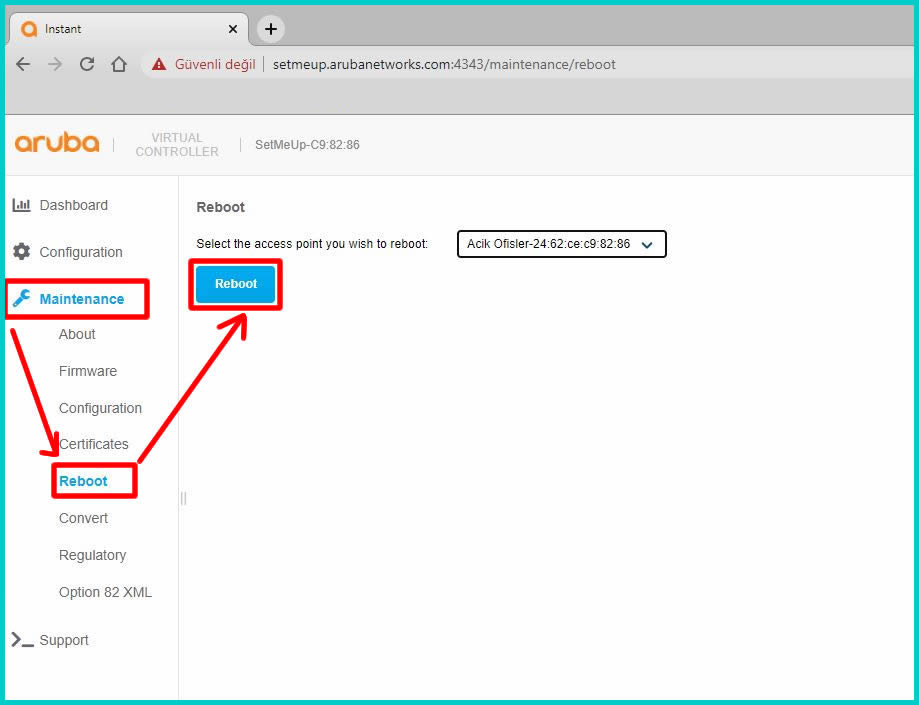
OK ile yeniden başlatılma durumunu onaylayalım.
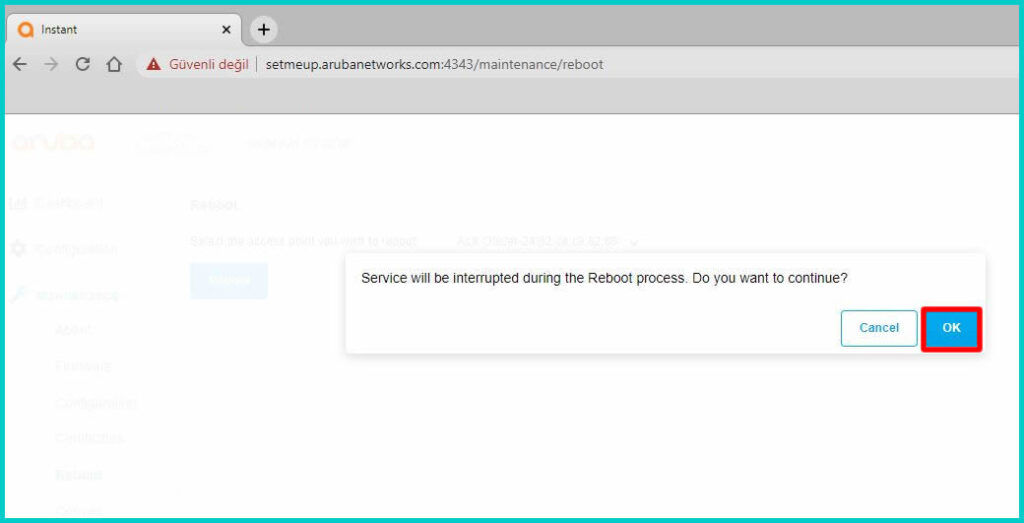
Cihazımız yeniden başlatılıyor.
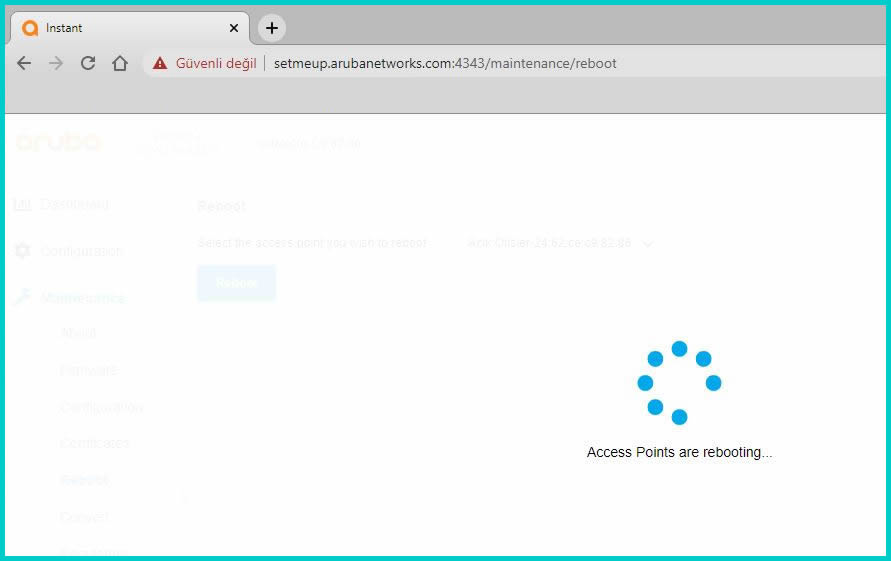
Cihazımız yeniden başlatıldı. Tekrardan kullanıcı adı ve parola girişi yaparak login olalım.
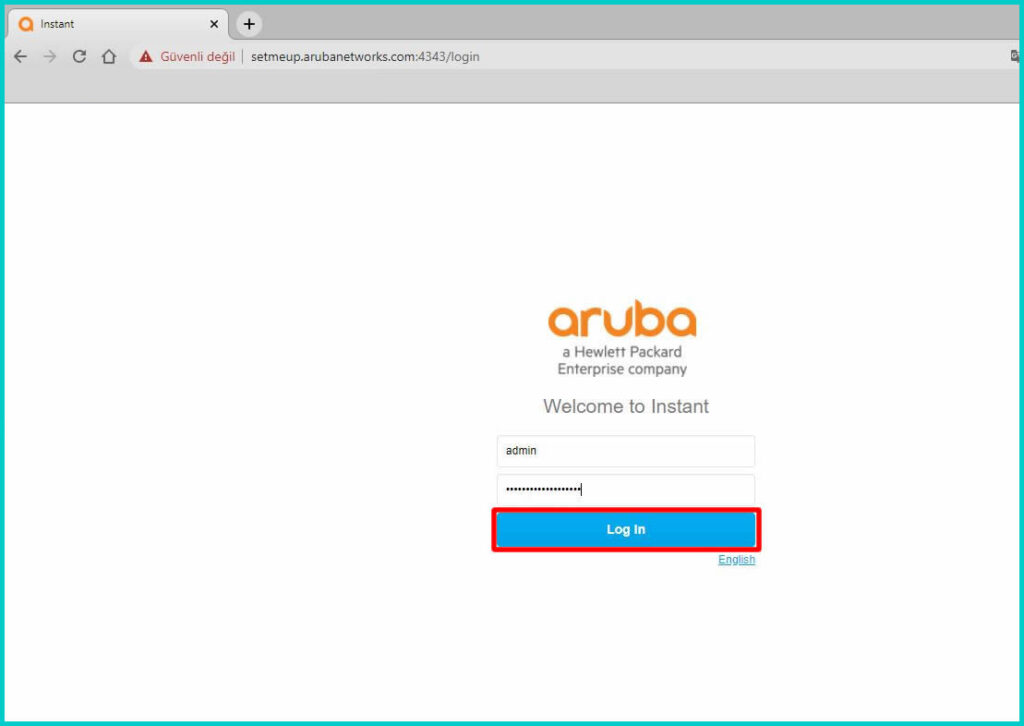
Cihazımı kendi ortamımıza göre yapılandırdığımıza göre artık üzerinde yayımlanacak SSID tanımlamasını yapabiliriz. + butonuna tıklayarak tanımlama işlemine başlayalım.
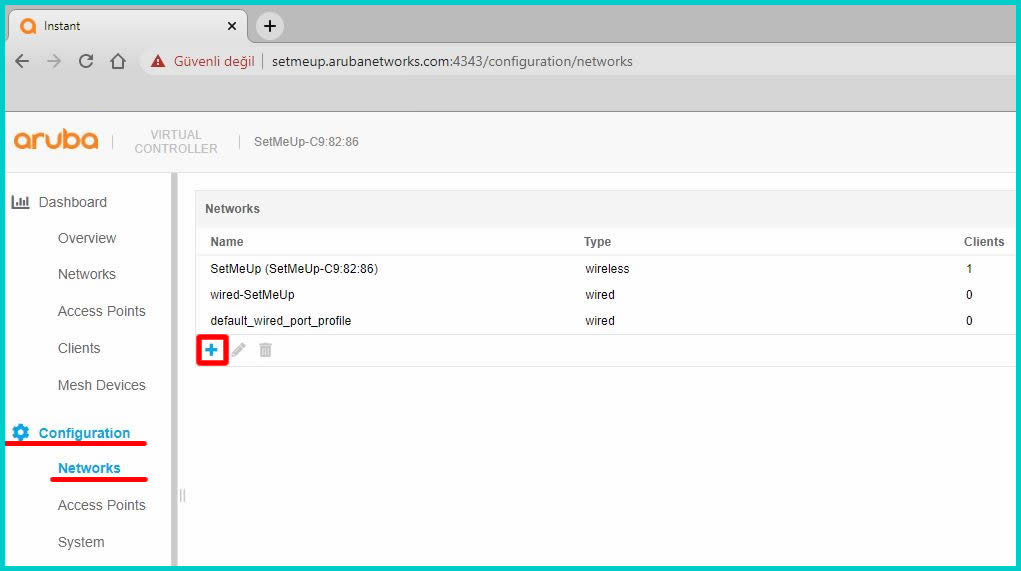
Name alanında SSID için bir isim verelim. Type kısmında ise Wireless seçimini yapalım.
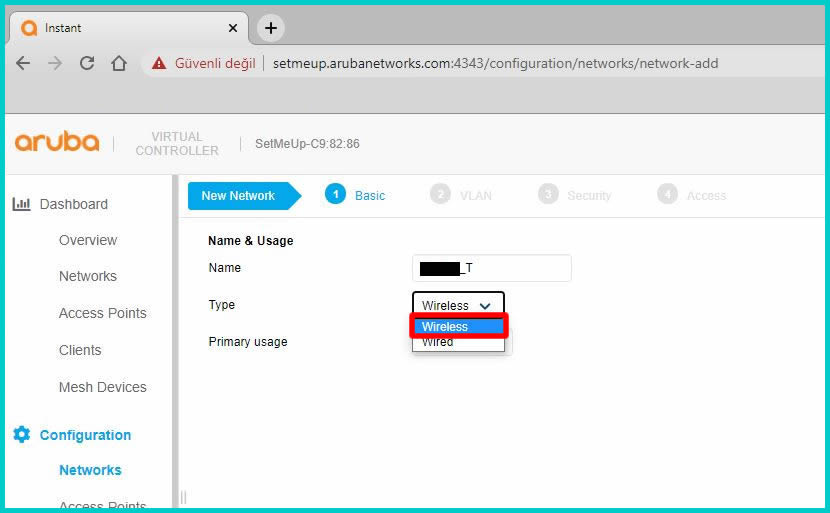
Biz normal bir Wi-fi yayımı yapacağımız için Primary usage alanından Employee seçimini yapalım.
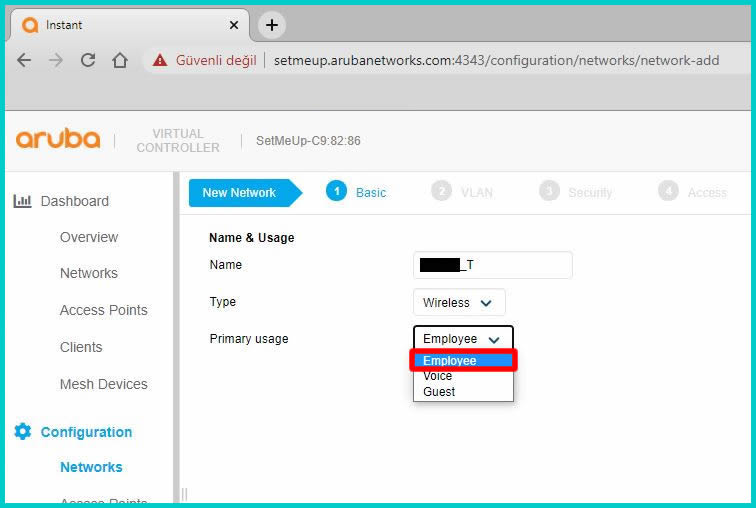
Bu ekranımızdaki ayarlarımız tamamlandı Next ile bir sonraki adıma ilerleyelim.

Client Ip & Vlan Assignment alanında ise Network assigned seçimini yapalım. Vlan olarak statik seçimini yaparak Vlan bilgisini girelim. Makale başında Vlan’larımızı size göstermiştim. Bu SSID personellerimize hizmet edeceği için Vlan 20 seçimini yaparak Next ile sonraki adıma ilerliyoruz.
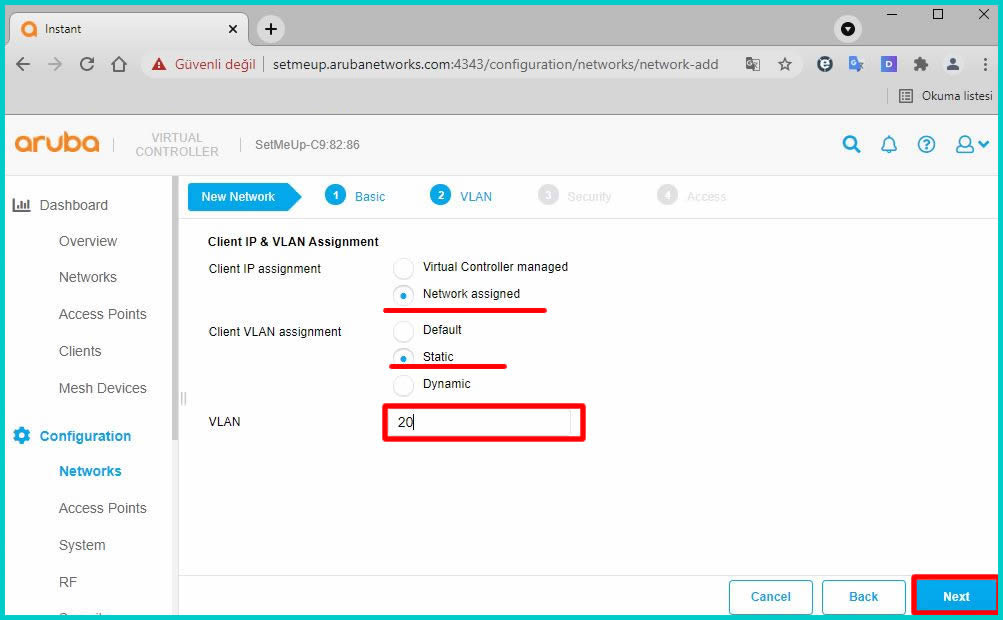
Security Level alanında ise güvenli erişim ayarlarını düzenleyebiliriz. Biz bu makalemizde dip ayarlara girmeyeceğimiz için Wi-Fi erişimi için WPA2 protokolünü seçip buna göre parola tanımlaması yapıp Next ile sonraki adıma ilerleyelim.
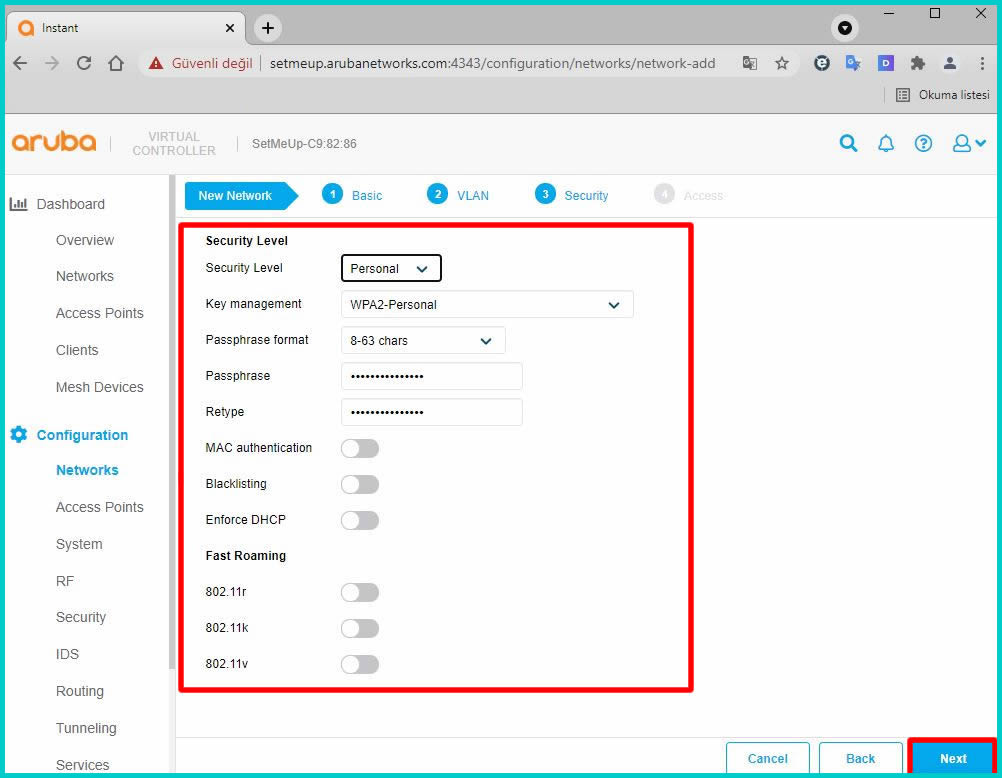
Access Rules kısmında bu makalemiz için özel bir ayar yapmayacağımızdan Finish ile işlemlerimizi tamamlayalım.
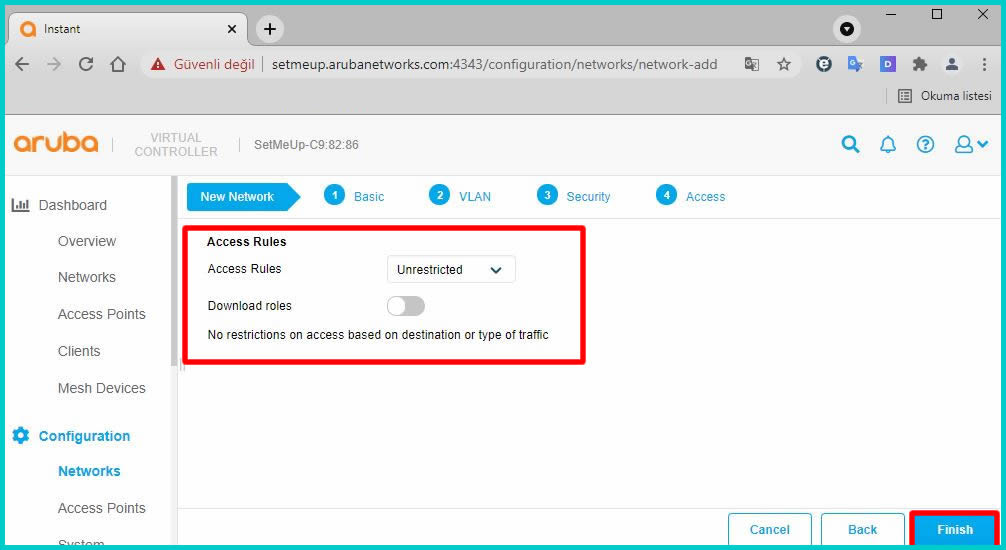
Şu anda personellerimiz için tanımladığımız, default olarak cihaz üzerinde gelen ağlarımızı görebiliyoruz.
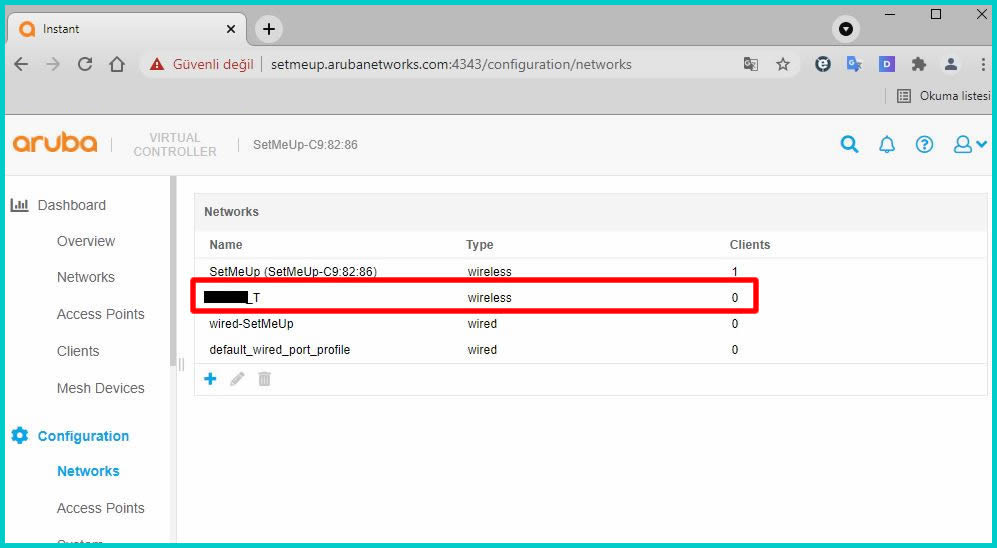
Cihazımıza kendi networkümüzden erişim sağlayabiliyoruz.
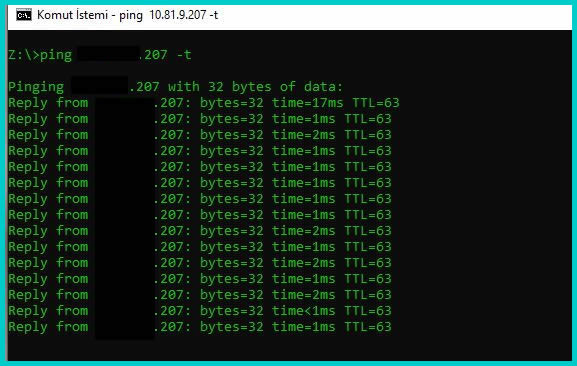
Şu anda tanımladığımız SSID yayım yapmaya başladı.
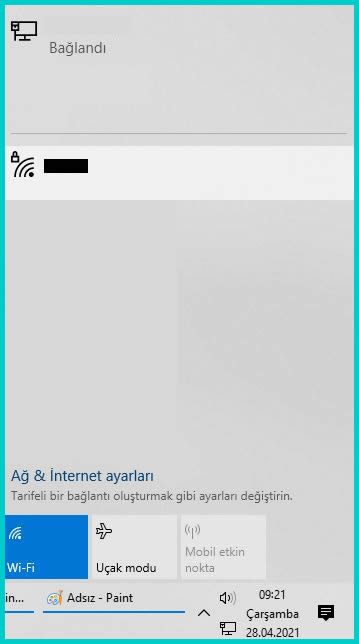
Parolamızı girerek Sonraki butonuna tıklayalım.
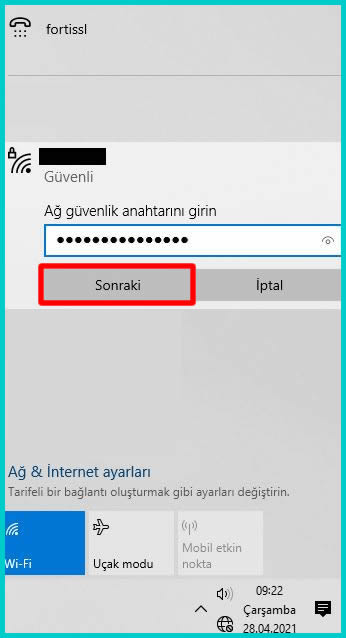
Şu anda bağlantımız sağlandı.
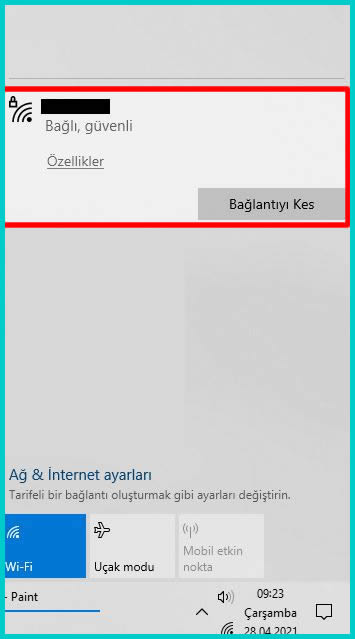
Cihazımıza tekrardan erişim sağlayalım.
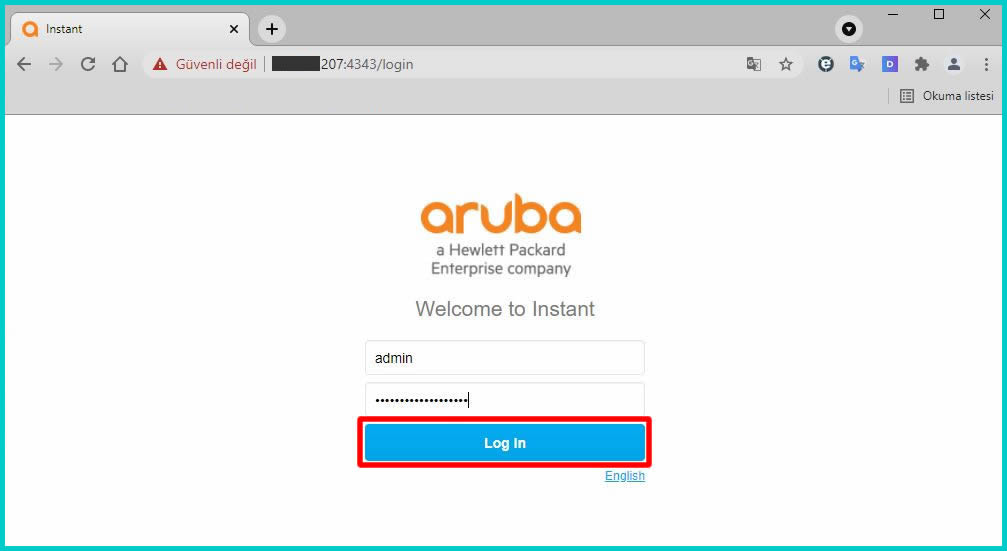
Dashboard üzerinde durum aşağıdaki gibi.
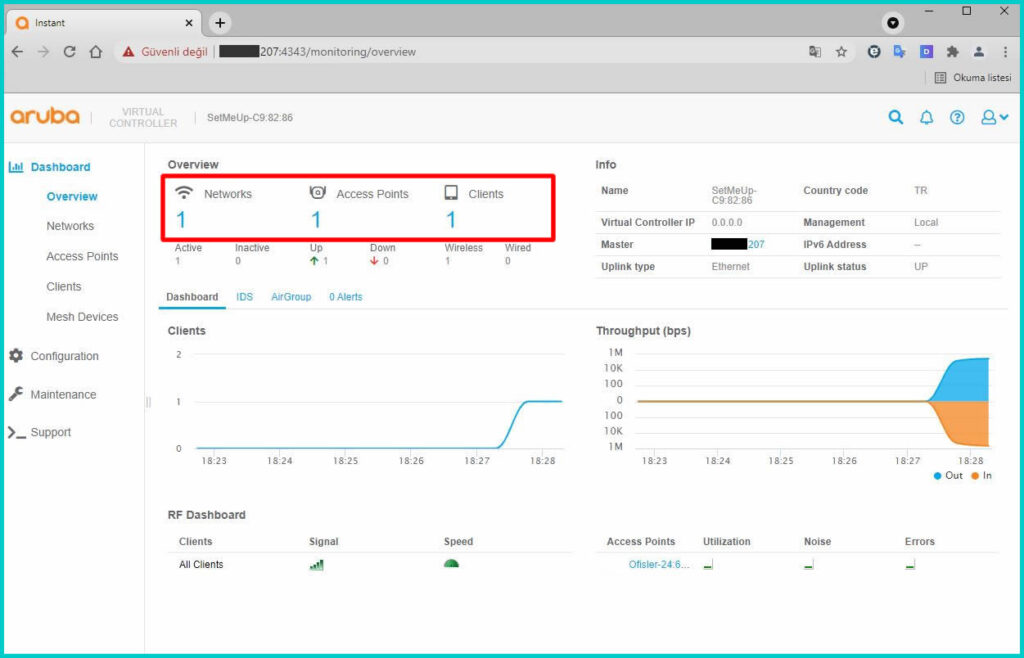
RIZA kullanıcısı ile tanımladığımızı ağımıza bağlantı sağladık. Kullanıcımıza ait detay bilgiler aşağıdaki gibi.
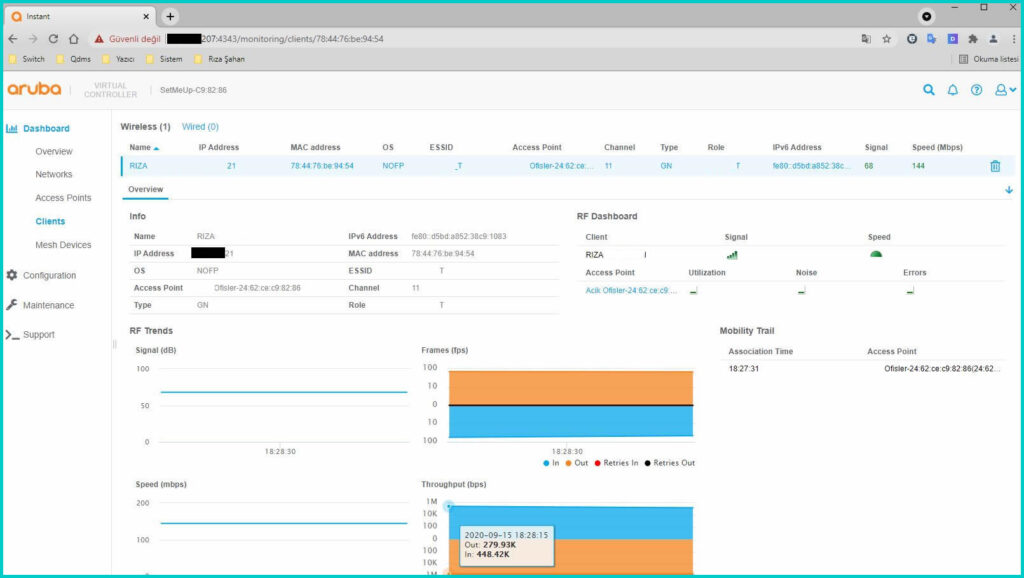
Aruba AP üzerinde temel yapılandırma işlemlerini ele aldık. Bu cihaz serisinde bir cihaz ortamdaki diğer 128 cihazı yönetme imkanına sahip. Bir cihaz master olarak çalışmakta ve master cihaz üzerindeki ayarlar aynı network üzerine dahil edilen diğer cihazlara geçmektedir. Master cihazda bir sorun olması durumunda veya yeniden başlaması gibi durumlarda ayarlanacak bir başka cihaz master rolünü üstlenmektedir. Bu cihazımızdan sonra ortama dahil edilecek cihazlara aynı blok üzerinden IP adresi verilip, enerjisi ve ağ kablosunun takılması ile birlikte kullanıma hazır duruma gelmektedir.
Bu makalemizin sonuna geldik. Aruba 500 Serisi için 3 makalemiz olacak. Bu makalemizde ilk giriş işlemlerini ele alıp cihazın nasıl kullanıma hazır hale getirileceği noktalarına değindik. Bundan sonraki makalemizde görüşmek dileğiyle.










Eline sağlık.
Merhaba, aruba 0207 bir cihaz aldım 2. el olarak. cihazın durum ışığı uzun soluklu yanıp sönüyor. radyo ışığı hiç yanmıyor. IP aldı ancak bu IP ile arayüzüne bağlanamıyorum kurulum için. “bu siteye ulaşılamıyor” ve “192.168.1.54 bağlanmayı reddetti.” uyarısı alıyorum. konu ile ilgili yardımcı olur musunuz?
Merhabalar. Accsess pointler için yaşadığım bir sorun ile ilgili desteğinize ihtiyacım var.
mevcutta 5 farklı locasyonda accsess pointler var. Bunlara ping atmak ile ilgili sorun yaşıyorum. Controller cihazı ulaşımda sorun yaşamıyor.Fakat local pc’de bunu yapamıyorum.
örnek vermek gerekirse; Bilgisayarımın ip aldığı10.6.11.0/24 network’unde var olan bir wifi cihaza ping atabiliyorken 10.6.12.0/24 network’ündeki accsess pointe ping atamıyorum.
Farklı bloktaki pc’lere ping atabiliyorum fakat sadece accsess pointe ping atamıyorum. arubanın ssh yöntemiyle ulaştığını düşünüyorum.
bunun için tavsiye edebileceğiniz bir formül yada komut varmıdır ?